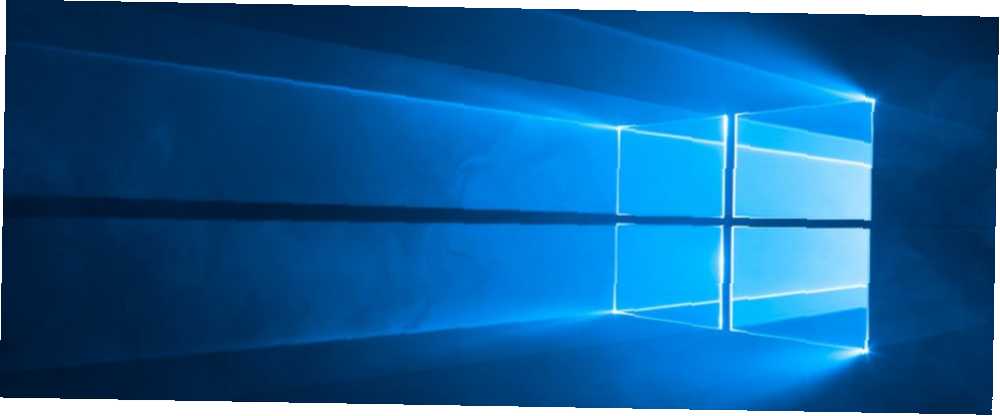
Edmund Richardson
0
2917
133
Chociaż może być wiele uzasadnionych skarg 7 rzeczy, które naprawdę denerwują nas o Windows 10 7 rzeczy, które naprawdę denerwują nas o Windows 10 Nie jest tajemnicą, że Windows 10 nie jest idealny. Cortana ogranicza się do ingerencji, obowiązkowe aktualizacje mogą powodować problemy, a wiele wydaje się niedopracowane. Prezentujemy 7 najlepszych spośród najbardziej rażących problemów z Windows 10. w przypadku systemu Windows 10 jedną z wielkich rzeczy w systemie operacyjnym jest możliwość dostosowania 10 szybkich sposobów dostosowywania i personalizacji Windows 10 10 szybkich sposobów dostosowywania i personalizacji systemu Windows 10 Nie wszystkie domyślne ustawienia systemu Windows 10 będą unosić łódź. Pokażemy wszystkie możliwe sposoby dostosowywania systemu Windows 10 w prostym, krok po kroku. do zadowolenia twojego serca. Menu Start 6 sposobów włamywania i dostosowywania systemu Windows 10 Menu Start 6 sposobów włamywania i dostosowywania systemu Windows 10 Menu Start systemu Windows 10 łączy klasyczne elementy z nowoczesnymi kafelkami. Płytki mogą zapewnić dużą swobodę twórczą. Udzielimy wskazówek i podpowiemy sztuczki na temat dostosowania całego menu Start do własnych preferencji. w szczególności jest to pakiet personalizacji i personalizacji.
Jednym z przykładów jest możliwość usunięcia poszczególnych aplikacji lub całej listy najczęściej używanych aplikacji z menu Start. Jeśli chcesz odzyskać tę posiadłość ekranu lub po prostu nie chcesz wyświetlać tych informacji, oto jak się ich pozbyć.
Usuń poszczególne aplikacje
Jeśli istnieje konkretna aplikacja, którą chcesz usunąć z listy, wykonaj następujące czynności:
- Kliknij Windows przycisk, aby wyświetlić menu Start.
- Kliknij prawym przyciskiem myszy aplikację, którą chcesz usunąć z Najbardziej używane lista
- Kliknij Więcej > Nie pokazuj na tej liście.

Usuń całą listę
Jeśli wolisz całkowicie pozbyć się listy, wykonaj następujące czynności:
- Iść do Ustawienia > Personalizacja > Początek.
- Pod Pokaż najczęściej używane aplikacje, upewnij się, że ustawienie jest wyłączone.
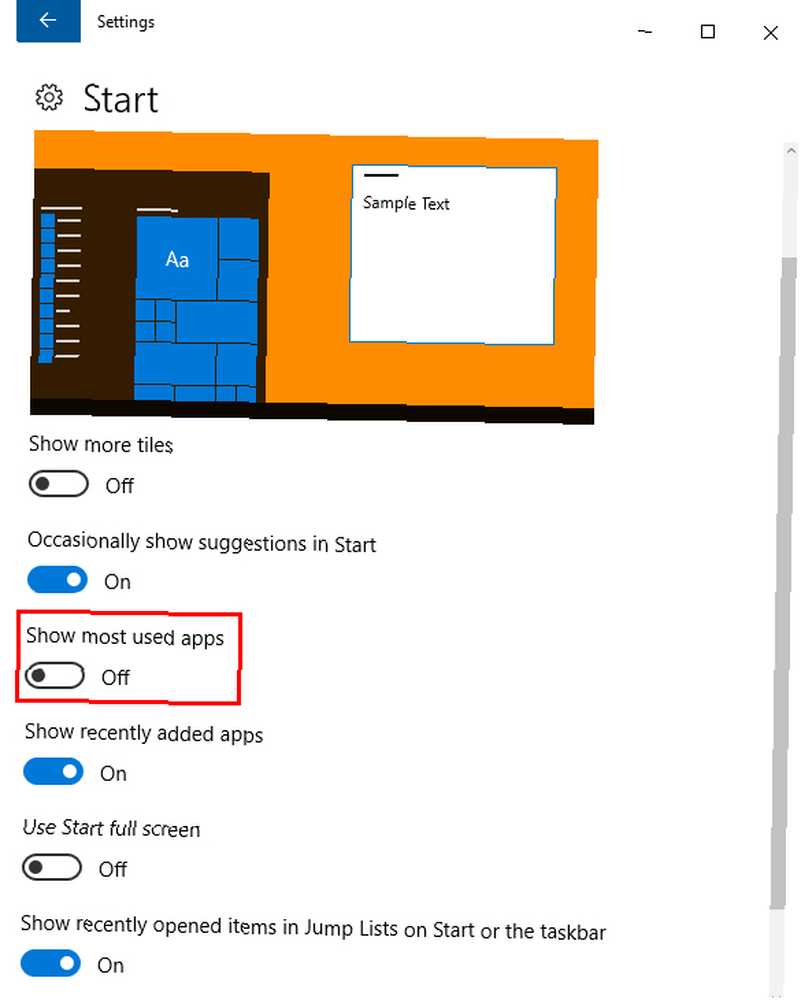
Jakie są twoje ulubione dostosowania systemu Windows 10? Daj nam znać w komentarzach.











